GroupWise 2012 ja Messenger 2.2
Novell Messenger on yrityksen pikaviestintätuote, joka käyttää eDirectorya käyttäjätietokantanaan. Voit muun muassa luoda osoiteluettelon, lähettää pikaviestejä, luoda viestiarkiston ja sallia tai estää paikallaolosi näkymisen muille.
TÄRKEÄÄ:Novell Messengerin täytyy olla asennettuna työasemaan, jotta Messenger-toimintoja voi käyttää GroupWisessa.
1.0 Novell Messengerin ottaminen käyttöön GroupWisessa
-
Valitse GroupWisessa .
-
Valitse .
-
Valitse .
-
Valitse .
-
Valitse .
2.0 Pikaviestin lähettäminen Novell Messengeristä
-
Napsauta GroupWisessa -kuvaketta.
-
Valitse henkilö, jolle viesti lähetetään.
Käyttäjän pikatiedot näkyvät yhdessä Novell Messenger -läsnäolotietojen kanssa.
-
Napsauta -kuvaketta. Novell Messenger -keskusteluikkuna avautuu.
-
Kirjoita viesti.
-
Lähetä viesti painamalla Enter.
3.0 Pikaviestin lähettäminen Tiedosto-valikosta
-
Valitse GroupWisessa > > .
-
Valitse henkilö, jolle viesti lähetetään.
TAI
Etsi henkilö, joka ei ole osoiteluettelossasi, napsauttamalla .
-
Valitse .
-
Kirjoita viesti.
-
Paina Enter tai paina Alt+Enter.
4.0 Messengerin osoiteluettelon tarkasteleminen
-
Valitse GroupWisessa > > .
5.0 Novell Messengerin läsnäolotilan näyttäminen
Voit tarkastella GroupWisessa yrityksen osoitekirjassa olevien henkilöiden Novell Messenger -läsnäolotietoja. Läsnäolotiedot näkyvät kolmessa paikassa: viestin -, ja -kenttien pikaohjeessa, vastaanotetun viestin -kentässä ja osoitekirjan osoitteiden pikaohjeessa.
Voit lähettää Novell Messengeristä viestin yhteyshenkilöille, jotka ovat Online-tilassa tai vapaina.
6.0 Osoitteiden lisääminen GroupWisesta Novell Messengeriin
-
Vedä osoite GroupWisen osoitekirjasta ja pudota se Novell Messengerin osoiteluetteloon.
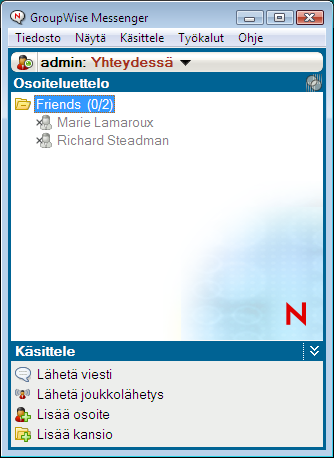
7.0 Novell Messengerin käynnistäminen GroupWisen käynnistyksen yhteydessä
-
Valitse GroupWisessa > .
-
Kaksoisnapsauta .
-
Valitse -välilehdeltä .
Jos GroupWise ja Novell Messenger ovat yhtä aikaa käynnissä ja lopetat GroupWisen, Novell Messenger on edelleen käynnissä, kunnes lopetat sen.
8.0 Novell Messengerin määritysten näyttäminen
-
Valitse GroupWisessa > > .
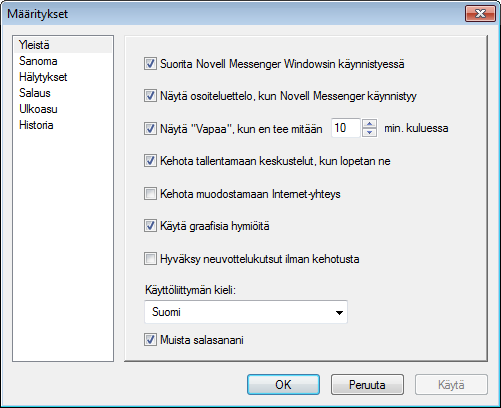
-
Valitse haluamasi asetukset ja valitse .
9.0 Tekijänoikeustiedot:
Copyright © 2011 Novell, Inc. Kaikki oikeudet pidätetään. Mitään tämän julkaisun osaa ei saa jäljentää, kopioida, tallentaa hakupalvelimelle tai levittää ilman julkaisijan kirjallista lupaa. Novellin tavaramerkit on lueteltu Novellin tavaramerkki- ja palvelun tavaramerkki -luettelossa. Kaikki kolmannen osapuolen tavaramerkit ovat haltijoidensa omaisuutta.